Un salon possède tout un tas de paramétrages possibles ajustables au besoin du créateur de salon. Dans ce guide je vais t'expliquer tous les paramétrages possibles pour ton salon.
Accéder aux paramètres du salon
Pour accéder aux paramètres de ton salon rends-toi dans ton salon et clique sur le bouton bleu représenté par une clé à molette en haut à droite. La fenêtre des paramètres du salon va s'ouvrir.
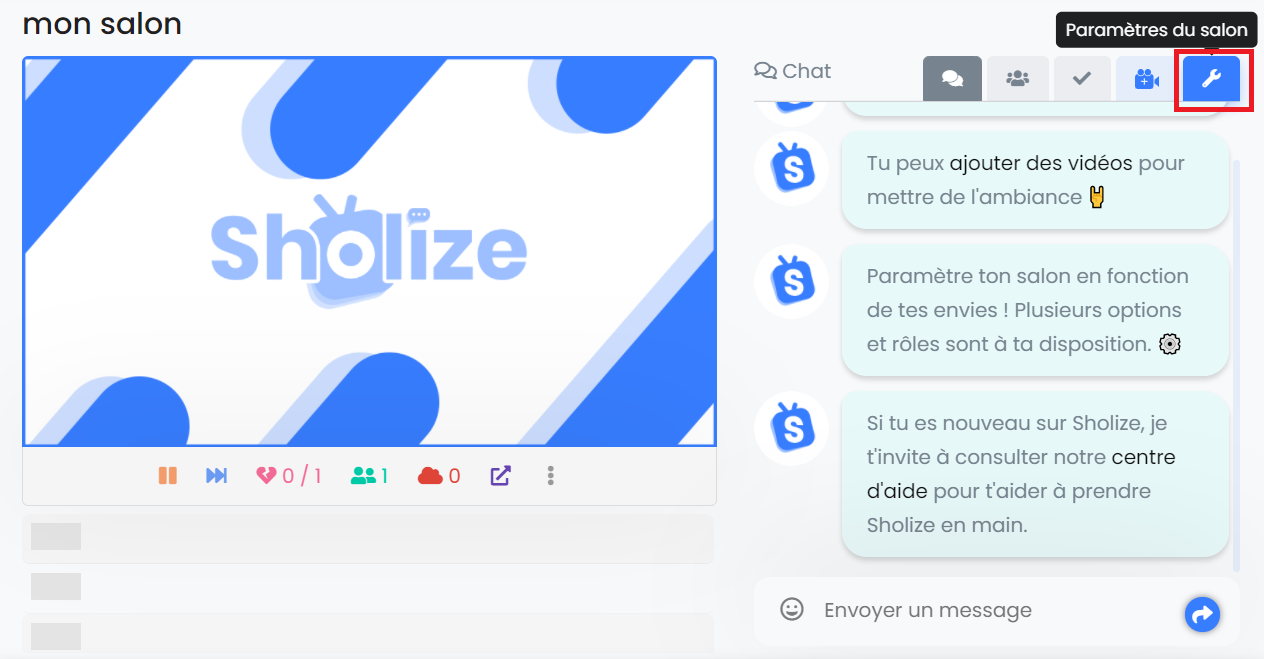
Configuration
L'onglet de configuration te permet de définir et de modifier les différentes propriétés relatives sur ton salon.
- Nom de ton salon : Cette propriété permet de définir le nom de ton salon.
- Message de bienvenue : Cette propriété permet d'afficher un message de bienvenue qui sera visible dans le chat du salon lorsqu'un nouvel utilisateur rejoindra le salon.
- Langue du salon : Cette propriété permet de définir la langue suggérée du salon. Si ton salon est public il sera alors possible de filtrer les résultats de recherche par rapport à la langue de l'utilisateur.
- Tags : Cette propriété permet de définir des tags (séparés par une virgule). Ces tags peuvent être utilisés pour trouver plus facilement ton salon dans les recherches.
- Style de contenu : Cette propriété permet de sélectionner les styles de contenu préconisés qui seront diffusés dans ton salon. Cela pourrait permettre aux utilisateurs recherchant le même style d'écoute de trouver ton salon plus facilement.
À noter que les propriétés : langues du salon, tags et style de contenu sont uniquement utiles si ton salon est en mode public.
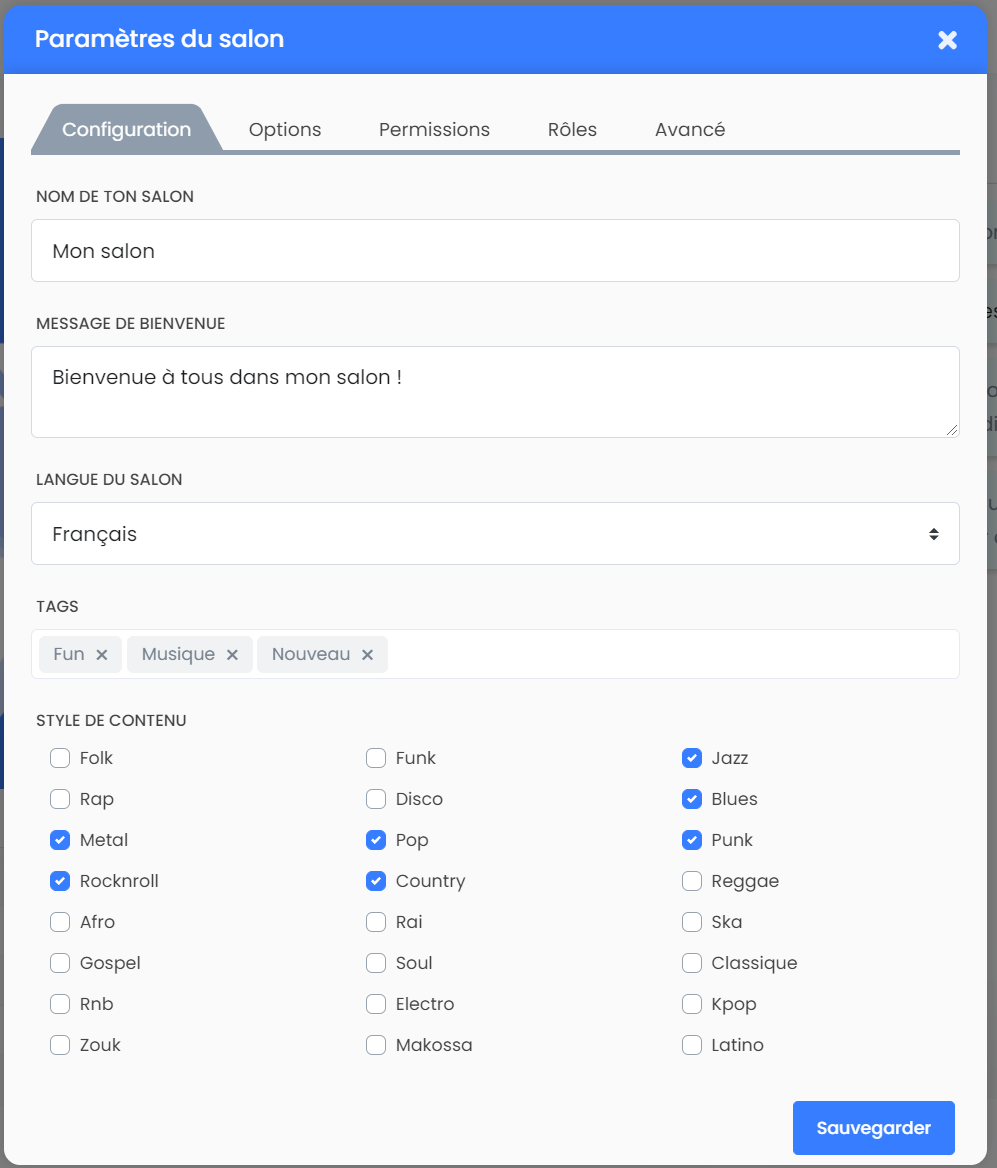
Options
L'onglet options te permet de définir des options relatives à l'usage que tu as besoin.
- Accessibilité : Cette option te permet de choisir si ton salon est en mode privé ou en mode public. Un salon privé est accessible uniquement aux utilisateurs possédant le lien d'accès tandis qu'un salon public est visible dans les recherches et est accessible par tous les utilisateurs.
- Vocal : Cette option te permet d'activer ou de désactiver le vocal dans ton salon. Le vocal permet de parler dans le salon avec un micro relié à ton navigateur.
- Suggestion automatique : Cette option te permet d'activer ou de désactiver la suggestion automatique. La suggestion automatique permet au bot Sholize de programmer des vidéos dans la file d'attente du salon lorsqu'il y a plus de titre programmé et qu'il reste 30 secondes d'écoute du titre en cours de diffusion. Les vidéos programmées sont en lien avec la vidéo en cours de diffusion.
- Skip Mode : Cette option te permet d'activer ou de désactiver le Skip Mode. Le SkipMode permet de passer automatiquement au titre suivant si un certain pourcentage d'utilisateurs Skip le titre qui passe actuellement. Il est également de possible de régler ce pourcentage.
- Approbation des titres : Cette option permet d'activer ou de désactiver l'approbation des titres. L'approbation des titres permet qu'un certain type d'utilisateurs défini doivent faire valider leur titre par d'autres utilisateurs, avant que celui-ci ne se retrouve en file d'attente.
- Mot de passe : Cette option te permet de définir un mot de passe pour accéder à ton salon. À noter que uniquement les utilisateurs n'ayant aucun droit dans le salon devront saisir le mot de passe.
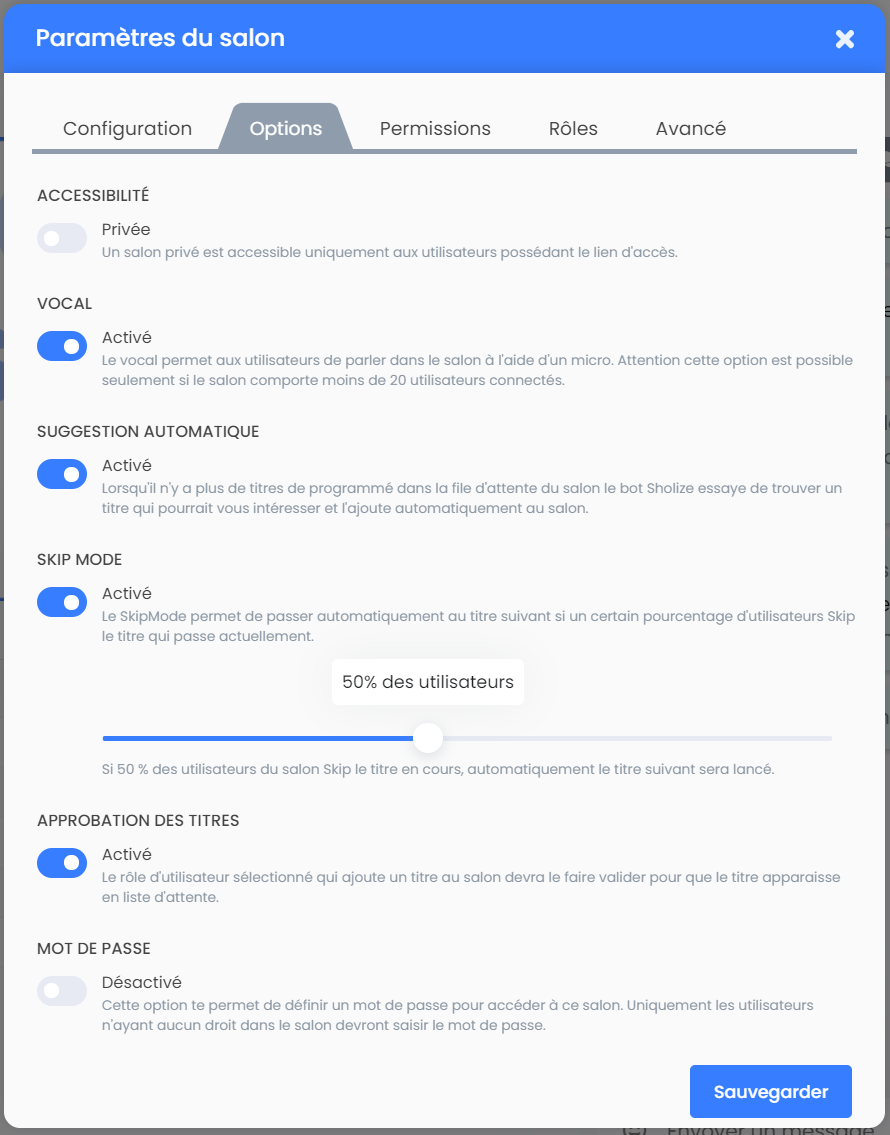
Avancé
L'onglet avancé te permet de consulter les utilisateurs mutes ainsi que les utilisateurs bannis. Un bouton te propose également de supprimer définitivement ton salon.
- Utilisateurs mutes : Cet onglet te permet de retrouver la liste de tous les utilisateurs actuellement mute. Tu peux annuler la sanction en cliquant sur le bouton rouge associé.
- Utilisateurs bannis : Cet onglet te permet de retrouver la liste de tous les utilisateurs actuellement bannis. Tu peux annuler la sanction en cliquant sur le bouton rouge associé.
- Suppression : Cet onglet te permet de supprimer définitivement ton salon. Attention cette action est irréversible.
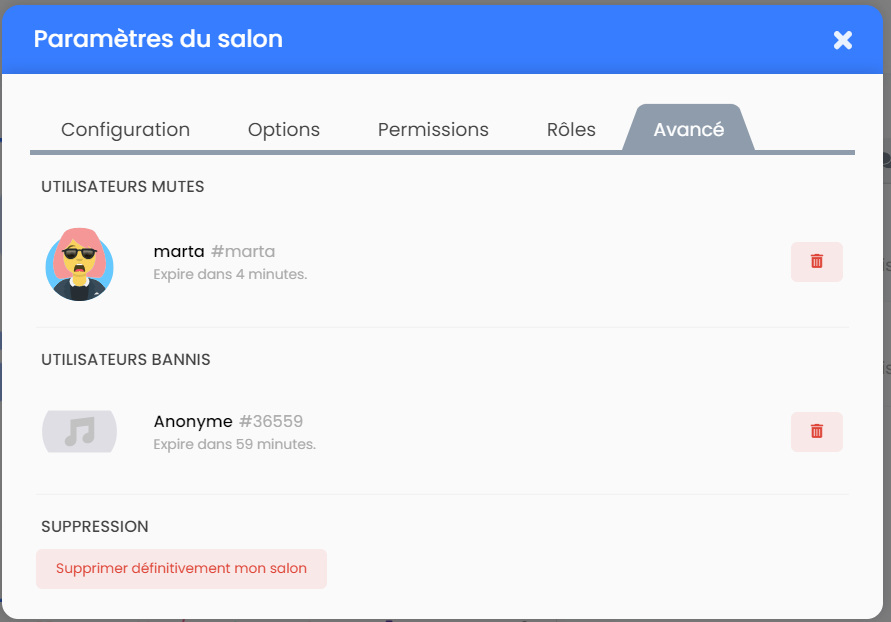
Permissions & roles
Ces onglets sont évoqués dans ce sujet portant uniquement sur le réglage des permissions du salon.